Sabit diske erişim nasıl geri kazanılır, sabit disk açılamaması hatası nasıl düzeltilir

Bu yazımızda, sabit diskiniz bozulduğunda ona nasıl yeniden erişebileceğinizi anlatacağız. Haydi gelin birlikte izleyelim!
Düzeltme Oynatma kısa süre içinde başlamazsa, cihazınızı yeniden başlatmayı deneyin: Web tarayıcısında (Chrome, Firefox, Internet Explorer vb.) video oynatırken “Oynatma kısa süre içinde başlamazsa cihazınızı yeniden başlatmayı deneyin” şeklinde bir hata mesajıyla karşılaşabilirsiniz. Endişelenmeyin, bugün bu sorunu nasıl çözeceğimizi göreceğiz. Bu hatanın neden olduğu ana sorun, YouTube'un veya diğer modern web sitelerinin kullandığı yeni HTML5 video oynatıcıdır veya sorun, web tarayıcılarındaki donanım hızlandırması olabilir.
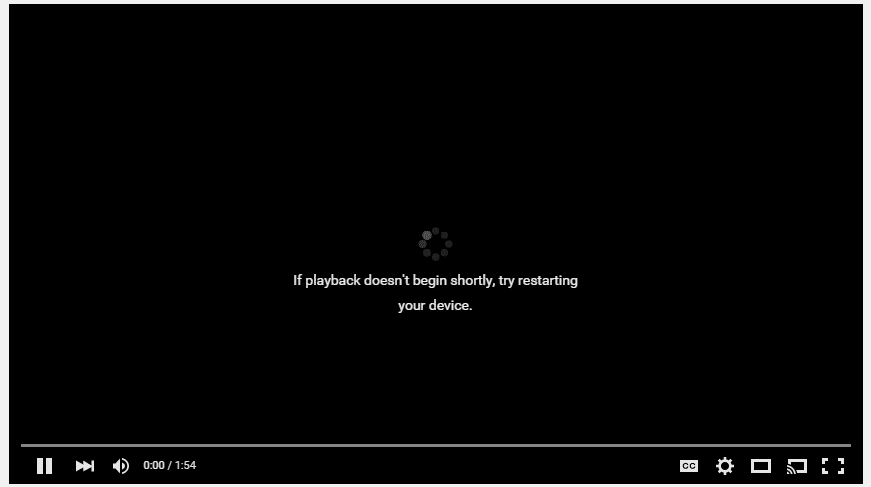
Dolayısıyla, bu sorunu çözmek için donanım hızlandırmayı devre dışı bırakmanız veya HTML5 oynatıcı eklentilerini yüklemeniz gerekir. Ayrıca, sorunu gidermek için Grafik kartı sürücülerini güncellemeyi veya tamamen kaldırmayı deneyebilirsiniz. O halde vakit kaybetmeden nasıl düzeltileceğini görelim Oynatma kısa süre içinde başlamazsa, aşağıda listelenen kılavuz yardımıyla cihazınızı yeniden başlatmayı deneyin.
İçindekiler
Bir şeyler ters giderse diye bir geri yükleme noktası oluşturduğunuzdan emin olun .
a)Firefox'ta donanım hızlandırmayı devre dışı bırakın
1.Firefox'u açın ve adres çubuğuna “ about:preferences ” (tırnak işaretleri olmadan) yazın ve Enter'a basın.
Performans aşağı 2.Scroll sonra işaretini “ Kullanım performans ayarlarını önerilen ”

3.Performans altında “ Mümkün olduğunda donanım hızlandırmayı kullan ” seçeneğinin işaretini kaldırın .

4.Firefox'u kapatın ve bilgisayarınızı yeniden başlatın.
b) Chrome'da donanım hızlandırmayı devre dışı bırakın
1.Google Chrome'u açın, ardından sağ üst köşedeki üç noktayı tıklayın ve Ayarlar'ı seçin .

2. Şimdi Gelişmiş'i (muhtemelen altta bulunur) bulana kadar aşağı kaydırın , ardından üzerine tıklayın.

3.Şimdi, Sistem ayarlarını bulana kadar aşağı kaydırın ve “Mümkün olduğunda donanım hızlandırmayı kullan ” seçeneğini devre dışı bıraktığınızdan veya kapattığınızdan emin olun . ”

4.Chrome'u yeniden başlatın ve bu, Düzeltmenize yardımcı olacaktır Oynatma kısa süre içinde başlamazsa, cihaz hatanızı yeniden başlatmayı deneyin.
b) Internet Explorer'da donanım hızlandırmayı devre dışı bırakın
1. Windows Tuşu + R tuşlarına basın, ardından inetcpl.cpl yazın ve İnternet Özelliklerini açmak için enter tuşuna basın.
2.Şimdi Gelişmiş sekmesine geçin ve “ GPU oluşturma yerine yazılım oluşturmayı kullan ” seçeneğini işaretleyin . ”

3. Uygula'yı ve ardından Tamam'ı tıklayın, bu Donanım hızlandırmayı devre dışı bırakır.
4. IE'nizi yeniden başlatın ve sorunu çözüp çözemeyeceğinizi görün.
1. Windows Tuşu + R tuşlarına basın, ardından “ devmgmt.msc ” (tırnak işaretleri olmadan) yazın ve Aygıt Yöneticisini açmak için enter tuşuna basın.

2.Sonra, Ekran bağdaştırıcılarını genişletin ve Nvidia Grafik Kartınıza sağ tıklayın ve Etkinleştir'i seçin .

3.Bunu tekrar yaptıktan sonra grafik kartınıza sağ tıklayın ve “ Sürücü Yazılımını Güncelle ”yi seçin . ”

4. “ Güncellenmiş sürücü yazılımını otomatik olarak ara ”yı seçin ve işlemi bitirmesine izin verin.

5.Yukarıdaki adım sorununuzu çözebildiyse çok iyi, değilse devam edin.
6.Yine " Sürücü Yazılımını Güncelle "yi seçin, ancak bu sefer bir sonraki ekranda " Sürücü yazılımı için bilgisayarıma gözat "ı seçin . ”

7.Şimdi “ Bilgisayarımdaki mevcut sürücüler listesinden seçmeme izin ver ” seçeneğini seçin .

8.Son olarak, Nvidia Grafik Kartınız için listeden uyumlu sürücüyü seçin ve İleri'ye tıklayın.
9. Değişiklikleri kaydetmek için yukarıdaki işlemin bitmesine izin verin ve bilgisayarınızı yeniden başlatın. Grafik kartını güncelledikten sonra, Oynatma kısa süre içinde başlamazsa, cihazınızın hatasını yeniden başlatmayı deneyin.
1.Aygıt yöneticisi altında NVIDIA grafik kartınıza sağ tıklayın ve Kaldır'ı seçin .

2. Onay istenirse Evet'i seçin.
3. Windows Tuşu + R'ye basın, ardından kontrol yazın ve Enter'a basın.

4. Denetim Masasından Program Kaldır'a tıklayın .

5.Sonra, Nvidia ile ilgili her şeyi kaldırın.

6. Değişiklikleri kaydetmek için sisteminizi yeniden başlatın ve kurulumu tekrar üreticinin web sitesinden indirin.
5.Her şeyi kaldırdığınızdan emin olduktan sonra sürücüleri yeniden yüklemeyi deneyin .
Sorun hala çözülmediyse, sorunun yeni HTML5 video oynatıcıdan kaynaklandığından emin olabilirsiniz. Sorunu çözmek için web tarayıcınıza HTML5 oynatıcı eklentileri yüklemeniz gerekiyor.
Mozilla Firefox için HTML5 oynatıcı eklentilerini indirin ve yükleyin.
Google Chrome için iki eklenti vardır, ikisini de deneyin ve hangisinin sizin için işe yaradığını görün:
Tavsiye edilen:
Başarıyla bu kadar başardınız Düzelt Oynatma kısa süre içinde başlamazsa, cihazınızı yeniden başlatmayı deneyin, ancak bu kılavuzla ilgili hala herhangi bir sorunuz varsa, bunları yorum bölümünde sormaktan çekinmeyin.
Bu yazımızda, sabit diskiniz bozulduğunda ona nasıl yeniden erişebileceğinizi anlatacağız. Haydi gelin birlikte izleyelim!
İlk bakışta AirPods, diğer gerçek kablosuz kulaklıklara benziyor. Ancak birkaç az bilinen özelliği keşfedilince her şey değişti.
Apple, yepyeni buzlu cam tasarımı, daha akıllı deneyimler ve bilindik uygulamalarda iyileştirmeler içeren büyük bir güncelleme olan iOS 26'yı tanıttı.
Öğrencilerin çalışmaları için belirli bir dizüstü bilgisayara ihtiyaçları vardır. Bu dizüstü bilgisayar, seçtikleri bölümde iyi performans gösterecek kadar güçlü olmasının yanı sıra, tüm gün yanınızda taşıyabileceğiniz kadar kompakt ve hafif olmalıdır.
Windows 10'a yazıcı eklemek basittir, ancak kablolu cihazlar için süreç kablosuz cihazlardan farklı olacaktır.
Bildiğiniz gibi RAM, bir bilgisayarda çok önemli bir donanım parçasıdır; verileri işlemek için bellek görevi görür ve bir dizüstü bilgisayarın veya masaüstü bilgisayarın hızını belirleyen faktördür. Aşağıdaki makalede, WebTech360, Windows'ta yazılım kullanarak RAM hatalarını kontrol etmenin bazı yollarını anlatacaktır.
Akıllı televizyonlar gerçekten dünyayı kasıp kavurdu. Teknolojinin sunduğu pek çok harika özellik ve internet bağlantısı, televizyon izleme şeklimizi değiştirdi.
Buzdolapları evlerde sıkça kullanılan cihazlardır. Buzdolapları genellikle 2 bölmeden oluşur, soğutucu bölme geniştir ve kullanıcı her açtığında otomatik olarak yanan bir ışığa sahiptir, dondurucu bölme ise dardır ve hiç ışığı yoktur.
Wi-Fi ağları, yönlendiriciler, bant genişliği ve parazitlerin yanı sıra birçok faktörden etkilenir; ancak ağınızı güçlendirmenin bazı akıllı yolları vardır.
Telefonunuzda kararlı iOS 16'ya geri dönmek istiyorsanız, iOS 17'yi kaldırma ve iOS 17'den 16'ya geri dönme konusunda temel kılavuzu burada bulabilirsiniz.
Yoğurt harika bir besindir. Her gün yoğurt yemek faydalı mıdır? Her gün yoğurt yediğinizde vücudunuzda nasıl değişiklikler olur? Hadi birlikte öğrenelim!
Bu yazıda en besleyici pirinç türleri ve seçtiğiniz pirincin sağlık yararlarından nasıl en iyi şekilde yararlanabileceğiniz ele alınıyor.
Uyku düzeninizi ve uyku vakti rutininizi oluşturmak, çalar saatinizi değiştirmek ve beslenmenizi buna göre ayarlamak, daha iyi uyumanıza ve sabahları zamanında uyanmanıza yardımcı olabilecek önlemlerden birkaçıdır.
Kiralayın Lütfen! Landlord Sim, iOS ve Android'de oynanabilen bir simülasyon mobil oyunudur. Bir apartman kompleksinin ev sahibi olarak oynayacak ve dairenizin içini iyileştirme ve kiracılar için hazır hale getirme amacıyla bir daireyi kiralamaya başlayacaksınız.
Bathroom Tower Defense Roblox oyun kodunu alın ve heyecan verici ödüller için kullanın. Daha yüksek hasara sahip kuleleri yükseltmenize veya kilidini açmanıza yardımcı olacaklar.













